如何在 Mac 和 iPhone 設備上的 iMovie 上剪切音樂
有時,當我們錄製音頻或視頻文件時,我們認為該錄製剪輯的一部分是不必要的。那是編輯應用程序進入的時間。我們不能否認編輯現在必不可少的事實,尤其是當我們想讓我們錄製的音頻或視頻更具吸引力時。
這就是為什麼在這篇文章中,我們將解決 如何在 iMovie 中剪切音頻 在 Mac 和 iPhone 上,因此您不必浪費時間在互聯網上尋找正確的解決方案。請參閱下面寫的信息。
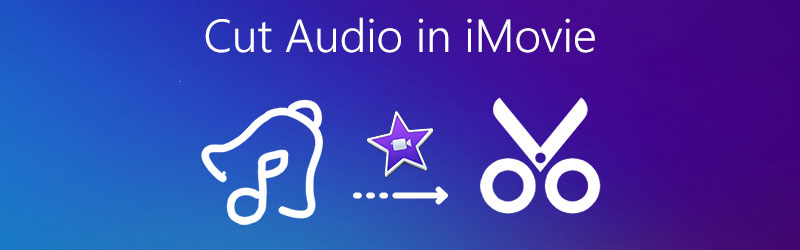
- 第 1 部分。 如何在 iPhone 上的 iMovie 中修剪音頻
- 第 2 部分。 如何在 Mac 上的 iMovie 中修剪音頻
- 第 3 部分。 在 Windows/Mac 上修剪音頻的最佳替代方法
- 第 4 部分。 關於如何在 iPhone 上的 iMovie 中修剪音頻的常見問題解答
第 1 部分。 如何在 iPhone 上的 iMovie 中修剪音頻
在剪切音頻方面,您可以依靠您的移動設備。在我們帖子的這一部分中,我們將為您提供有關如何刪除音頻中您想要剪切的部分的指南。您只需要 iMovie 應用程序。您應該做的第一件事是將它安裝在您的設備上,然後將您的音軌添加到您的項目中,它就會按照您的要求出現。為了您成功地做到這一點,這裡是以下步驟列表。
第1步:打開 iMovie 應用程序並單擊 建立專案 要編輯的,然後單擊 電影 在將出現的選項上。
第2步:添加文件後,單擊剪輯以啟用它。之後它將顯示編輯功能。
第三步:屏幕下方顯示編輯功能後,按 剪式 圖標,然後點擊 分離 會出現一個藍色的剪輯,點擊刪除鍵,然後點擊 完成了 使更改永久化。
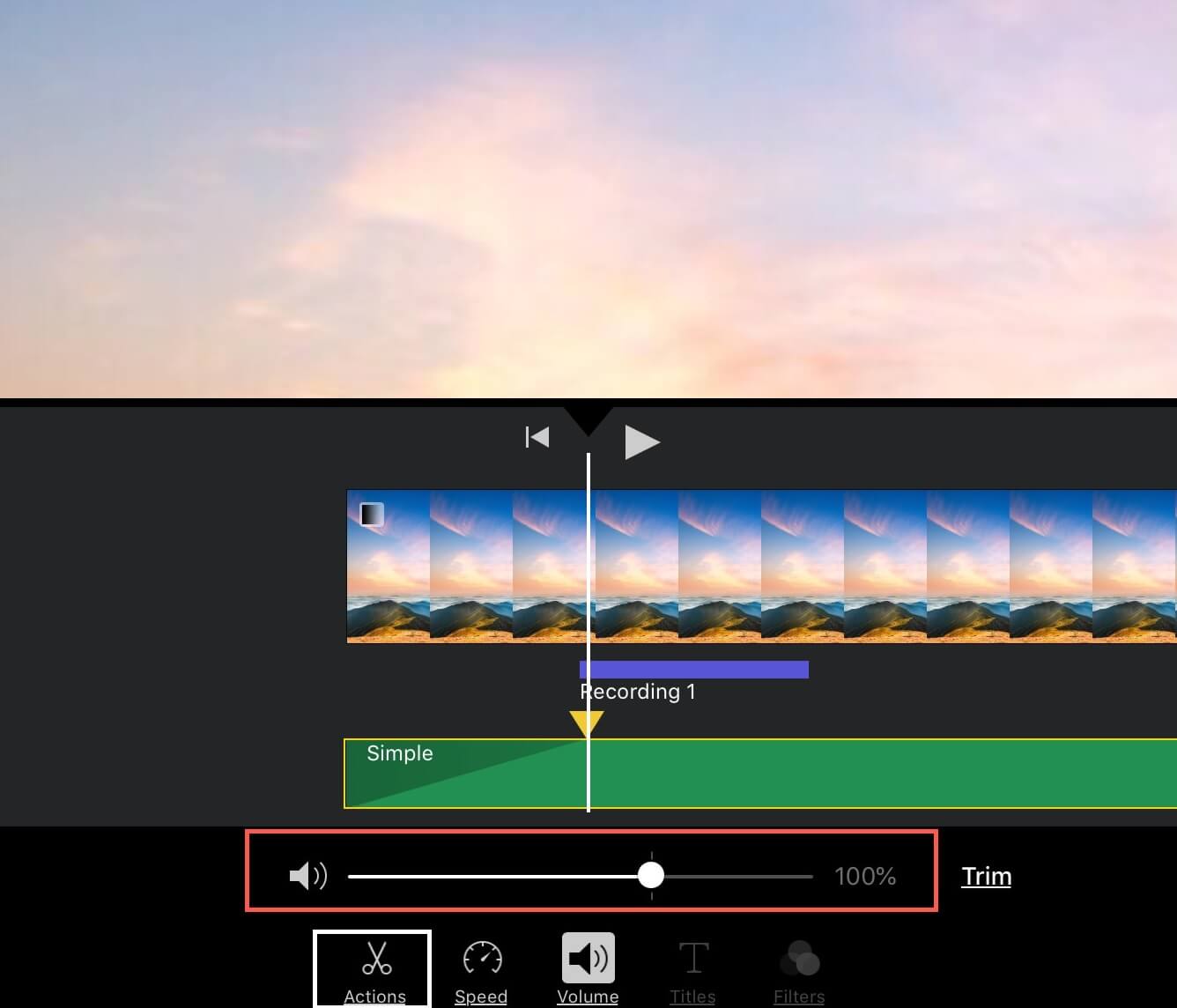
第 2 部分。 如何在 Mac 上的 iMovie 中修剪音頻
很容易識別音頻是否未正確剪切,但很難知道如何以一種從未修剪過的方式剪切它。如果您不習慣編輯應用程序,它會以某種方式影響您的音頻質量。
因此,在本節中,我們將教您如何在 Mac 等設備上剪切音頻,這樣您就不會很難理解它的工作原理。您需要做的唯一方法是專注於下面將提供的步驟。
第1步:在 iMovie 的時間線上上傳您的文件。之後,將播放頭放在要修剪的幀的確切區域上。
第2步:將播放頭移動到要剪切的幀區域後,右鍵單擊鼠標,然後單擊 修剪到播放頭 在將出現的選項上。
第三步:完成以上步驟後,點擊 救 工具主界面右上方的圖標。
iMovie 應用程序提供了許多功能,它可以快速剪切您的音頻和視頻剪輯。它還允許您優化音頻,例如調整音量、降噪等等。但是,對於初學者或不習慣導航軟件的人來說,這並不容易。
第 3 部分。 在 Windows/Mac 上修剪音頻的最佳替代方法
無論承認與否,作為用戶,我們都會選擇一種可以讓我們的生活變得更輕鬆的工具。這就是為什麼其他人正在尋找一種他們可以輕鬆導航的方式或應用程序。好消息是 Vidmore視頻轉換 可以這樣做。此應用程序只需單擊一下即可輕鬆剪切您的音頻和視頻文件。您對使用應用程序的知識並不多,因為 Vidmore 具有用戶友好的功能。
通過此應用程序,您使用的是 Windows 設備還是 Mac 設備並不重要,因為它都是為這些設備編程的。因此,如果您正在尋找一種輕鬆剪切音軌的方法,這裡是您可以信賴的信息列表。
第 1 步:獲取 Vidmore 視頻轉換器
轉到您的瀏覽器並查找 Vidmore Video Converter,或者您只需按 下載 下面的按鈕。之後,安裝該應用程序並在您的系統中運行它。
步驟 2。 添加您的音頻文件
程序運行後,單擊 新增檔案 位於屏幕右上方或只需按 加 在中央屏幕上簽名並選擇要剪切的音頻。
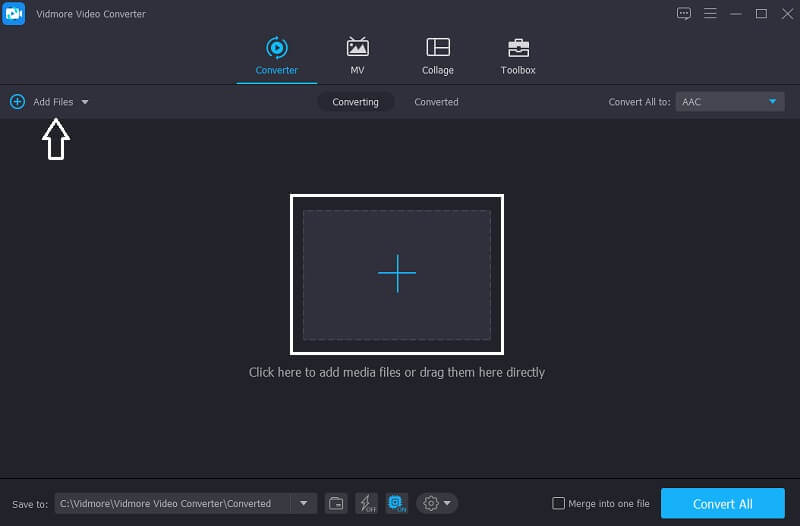
步驟 3. 修剪音頻文件
添加目標文件後,單擊 編輯 圖標位於音頻文件旁邊,可引導您使用編輯功能。要剪切文件,只需根據要保留的部分移動光標即可。之後,點擊 救 標籤。
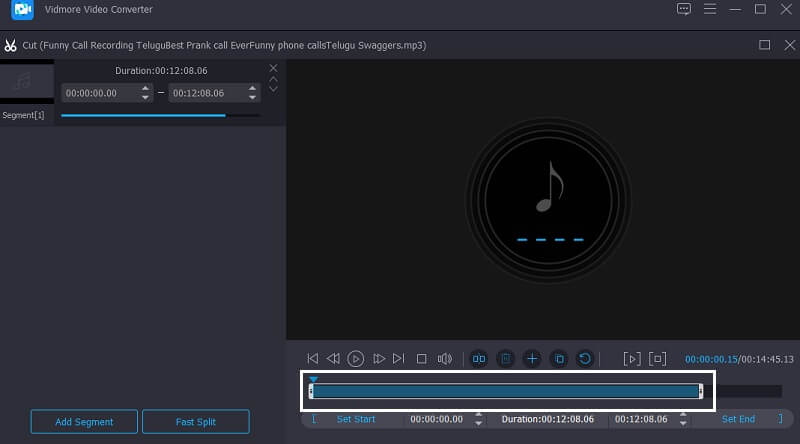
步驟 4。 保存修剪後的音頻文件
一旦您對文件的更改感到滿意,請按 全部轉換 按鈕以成功剪切和轉換您的文件。就是這樣!
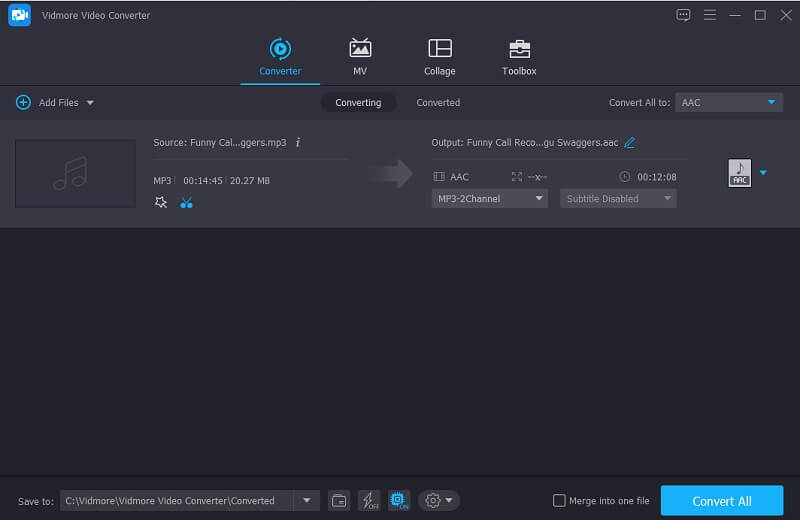
第 4 部分。 關於如何在 iPhone 上的 iMovie 中修剪音頻的常見問題解答
1. 我可以提高 iMovie 的音質嗎?
您可以提高 iMovie 中文件的音質。您所要做的就是點擊剪輯中的 時間線 然後點擊 調整 按鈕,然後是音量選項卡。最後,點擊 汽車。
2. 是否可以在 Vidmore 中更改修剪後的音頻的格式?
絕對沒錯!您可以在 Vidmore視頻轉換 一次全部。修剪音頻文件後,單擊右側的下拉配置文件並選擇所需的格式。
3. 我可以將修剪後的音頻文件製作成鈴聲嗎?
對的,這是可能的。您所要做的就是將文件格式更改為 M4R。然後將文件傳輸到您的 iPhone 設備,然後,轉到 設定值 然後選擇 鈴聲 並選擇修剪後的音頻作為鈴聲。
結論
現在你有了一個想法 如何在 iMovie 中修剪音頻 在 Mac 和 iPhone 上,您現在可以剪切錄製的文件並使其更具吸引力。但是,如果您想要一個可以依靠的替代應用程序來剪切音頻,您可以嘗試使用上面帖子中指出的工具。有了它,就可以開始在 iPhone 和 Mac 上剪切和編輯文件了。
音頻編輯
-
iMovie
-
剪切音頻
-
壓縮音訊


